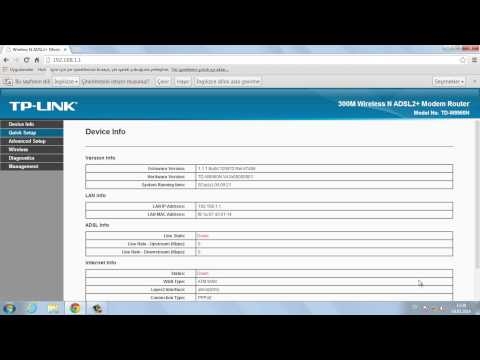Eroarea ERR_PROXY_CONNECTION_FAILED apare nu numai în browserul Chrome, ci poate fi văzută și în alte browsere care sunt construite pe motorul Chromium. Printre cele mai populare se numără Opera și Yandex Browser. În acest articol vă voi arăta cum să remediați această eroare pe un computer cu Windows 10, Windows 7 etc. Soluția este universală, potrivită pentru toate browserele.
Mesajul de eroare ERR_PROXY_CONNECTION_FAILED din Google Chrome arată astfel:

Există o descriere: „Există o problemă pe serverul proxy sau adresa este incorectă”. Există, de asemenea, recomandări pentru rezolvarea acestei erori (apropo, ele funcționează destul de bine). După cum probabil înțelegeți deja, motivul acestei erori se află în setările serverului proxy din Windows. Nu este neobișnuit ca un program, extensie de browser sau virus instalat să schimbe setările serverului proxy, motiv pentru care browserul nu poate deschide site-ul și raportează o eroare pe serverul proxy.
Dacă aveți un computer de lucru cu o rețea corporativă configurată pe el, atunci nu vă recomand să modificați singur setările. Este mai bine să contactați un specialist care configurează și întreține această rețea. Este posibil ca acesta să fie un fel de problemă temporară din partea serverului proxy.
Din experiența mea, această problemă este foarte frecventă după instalarea unui VPN. Poate fi o aplicație independentă sau o extensie de browser. Nu de puține ori, chiar și după dezinstalarea programului, rămâne eroarea „eroare conexiune proxy eșuată”. Programele antivirus pot provoca, de asemenea, aceste probleme. Ei doar setează setări proxy care nu funcționează. După care browserul nu poate accesa Internetul. Deși în sistem în sine și în alte aplicații, Internetul poate funcționa bine.
ERR_PROXY_CONNECTION_FAILED - cum să îl remediați pe computer?
Primul lucru de făcut este să ștergeți setările proxy în Windows. Această soluție ajută aproape întotdeauna să scăpați de această eroare în Chrome, Yandex Browser, Opera etc. Nu este greu de făcut. Urmează instrucțiunile:
- Trebuie să deschideți „Opțiuni browser”. În Windows 10, deschideți Start sau căutați și începeți să tastați „proprietăți browser”. Apoi faceți clic pe acest element în rezultatele căutării.
 De asemenea, puteți deschide aceste setări în panoul de control. În Windows 7, de exemplu, acest element se numește „Proprietăți educator”. Aceleași setări pot fi deschise prin intermediul browserului Google Chrome în sine. În setări, în secțiunea „Sistem” (fila din stânga), trebuie să faceți clic pe „Deschideți setările serverului proxy pentru un computer”.
De asemenea, puteți deschide aceste setări în panoul de control. În Windows 7, de exemplu, acest element se numește „Proprietăți educator”. Aceleași setări pot fi deschise prin intermediul browserului Google Chrome în sine. În setări, în secțiunea „Sistem” (fila din stânga), trebuie să faceți clic pe „Deschideți setările serverului proxy pentru un computer”. - Se va deschide o fereastră cu setările browserului în Windows. Trebuie să mergem la fila „Conexiuni” și să facem clic pe butonul „Setări rețea”.

- În fereastra nouă, debifați pur și simplu toate elementele. Ar trebui să fie așa:
 Faceți clic pe butonul Ok și încercați să deschideți un site sau să reîmprospătați pagina din browser.
Faceți clic pe butonul Ok și încercați să deschideți un site sau să reîmprospătați pagina din browser.
În Windows 10, aceste setări pot fi făcute în opțiuni, sub „Rețea și Internet” sub fila „Proxy”.

Cu privire la acest subiect, avem instrucțiuni detaliate: Cum se dezactivează serverul proxy în Windows?
În majoritatea cazurilor, pașii de mai sus vă vor ajuta să scăpați de eroarea ERR_PROXY_CONNECTION_FAILED din Chrome și din alte browsere. Dacă ați făcut totul corect, dar eroarea continuă să apară, atunci acordați atenție soluțiilor suplimentare:
- Dacă este instalat un VPN, dezactivați-l. Sau dezinstalați cu totul aplicația. De asemenea, verificați dacă există extensii de browser VPN, extensii de blocare a anunțurilor și altele asemenea instalate printre ele. Toți pot modifica setările, ceea ce va provoca eroarea ERR_PROXY_CONNECTION_FAILED. În Chrome, extensiile se găsesc în Mai multe extensii - Instrumente. În Opera: „Meniu” - „Extensii”. În Yandex Browser, acestea sunt programe de completare („Meniu -„ Programe de completare ”). Dezactivați-le sau eliminați-le.
- Încercați să dezactivați temporar antivirusul și paravanul de protecție. De obicei, acest lucru se poate face făcând clic dreapta pe pictograma antivirus din tavă.
- Resetați setările de rețea. Iată o instrucțiune detaliată.
Dacă cunoașteți alte soluții la această eroare sau ați reușit să o învingeți într-unul din modurile descrise în acest articol, atunci asigurați-vă că scrieți despre aceasta în comentarii. Aceste informații vor fi utile pentru mulți. De asemenea, îți răspund întotdeauna la întrebări și încerc să te ajut - scrie în comentariile de mai jos.

 De asemenea, puteți deschide aceste setări în panoul de control. În Windows 7, de exemplu, acest element se numește „Proprietăți educator”. Aceleași setări pot fi deschise prin intermediul browserului Google Chrome în sine. În setări, în secțiunea „Sistem” (fila din stânga), trebuie să faceți clic pe „Deschideți setările serverului proxy pentru un computer”.
De asemenea, puteți deschide aceste setări în panoul de control. În Windows 7, de exemplu, acest element se numește „Proprietăți educator”. Aceleași setări pot fi deschise prin intermediul browserului Google Chrome în sine. În setări, în secțiunea „Sistem” (fila din stânga), trebuie să faceți clic pe „Deschideți setările serverului proxy pentru un computer”.
 Faceți clic pe butonul Ok și încercați să deschideți un site sau să reîmprospătați pagina din browser.
Faceți clic pe butonul Ok și încercați să deschideți un site sau să reîmprospătați pagina din browser.